Top 10 Değeri Renklendirme
02 Ocak 2021
27 Mayıs 2021
561
Top 10 Değeri Renklendirme isimli bu kod, Koşullu Biçimlendirme özelliği ile seçilen alandaki Top 10 değeri renklendirme işlemi sağlar.
Sub Top10()
Selection.FormatConditions.AddTop10
Selection.FormatConditions(Selection.FormatConditions.Count).SetFirstPriority
With Selection.FormatConditions(1)
.TopBottom = xlTop10Top
.Rank = 10
.Percent = False
End With
With Selection.FormatConditions(1).Font
.Color = -16752384
.TintAndShade = 0
End With
With Selection.FormatConditions(1).Interior
.PatternColorIndex = xlAutomatic
.Color = 13561798
.TintAndShade = 0
End With
Selection.FormatConditions(1).StopIfTrue = False
End SubGerekli Adımlar
Kodu çalıştırmanız için aşağıdaki adımları yerine getirmeniz gerekir.
- Microsoft Visual Basic for Applications penceresini (Alt + F11) açın.
- Project - VBAProject alanının, ekranın sol tarafında görüldüğünden emin olun. Görünmüyorsa, Ctrl + R kısayolu ile hızlıca açın.
- Araç çubuklarından Insert -> Module yazısına tıklayın.
- Solunda klasör simgesi olan Modules yazısının başındaki + simgesine tıklayın.
- Alt kısma eklenecek gelecek olan Module(1) yazısına çift tıklayın.
- Üstteki kodu yapıştırın.
Kod Açıklaması
Rakamlarınızın olduğu bir listeyi seçtikten sonra kodu çalıştırmanız yeterli olacaktır. Eğer 10 yerine daha az ya da fazla bir değer belirlemek isterseniz; .Rank = 10 kısmındaki 10 değerini değiştirmeniz yeterli olacaktır.
Önce alan seçilir.
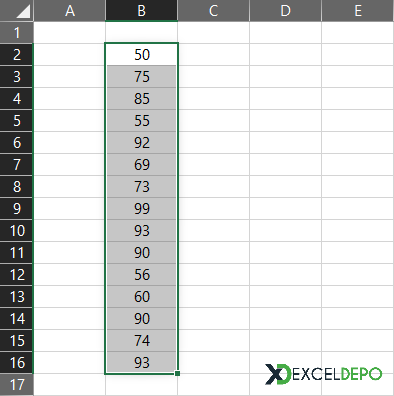
Kod çalıştırılır, sonuç.
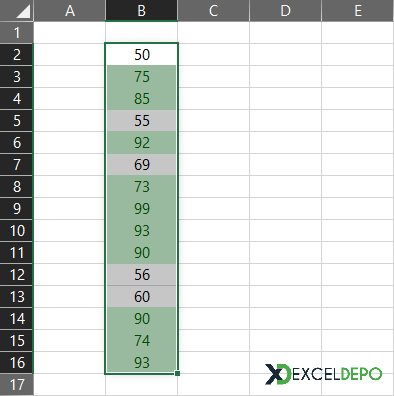
Etiketler :
Hazır Dosyayı İndir
Dosyayı indirmek için giriş yapmanız ve VIP Üyelik Paketine sahip olmanız gerekir.
| YARARLI KISAYOLLAR | |
|---|---|
| Sayfalar Arası Geçiş Sonraki Sayfa | Ctrl Page Down |
| Hızlı Kenarlık Ekleme | Ctrl Shift & |
| Yapıştır / Alternatif | Shift Insert |
| Tablo Seçimi Yapma | Ctrl * |
| Bir Hücre Yukarı Git | ↑ |